Установить базу данных PostgreSQL в Ubuntu
1. Введение
Статья основана на
- Ubuntu 14, 16, 18, 20
- PostGres 9.6, 10, 11, 12
Эта инструкция применяется к Ubuntu версии 12, 14 или 16,...
Вы можете посмотреть другие версии Postgres здесь:
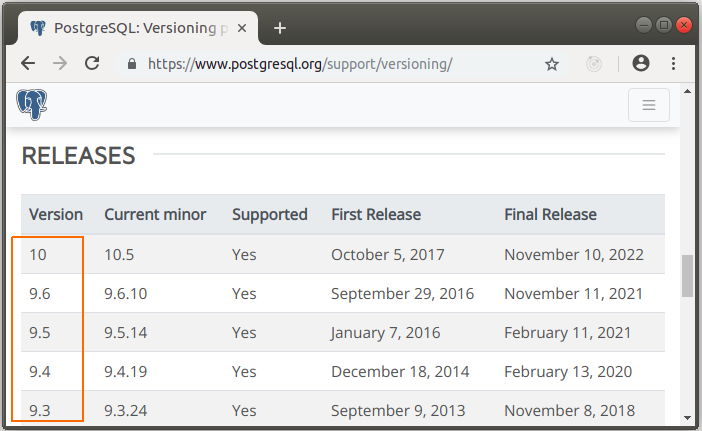
2. Установка PostGreSQL
Для начала, проверьте какую версию Ubuntu вы используете. Будьте внимательны к UBUNTU_CODENAME, он важен для вас сейчас.
cat /etc/*release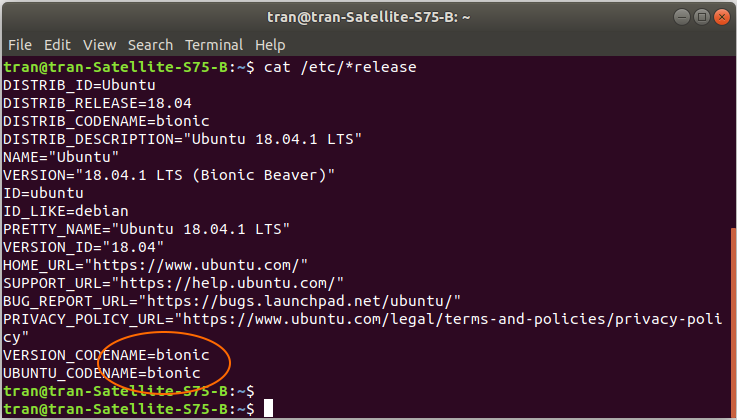
Version | Code name | Release date | End of Life date |
Ubuntu 20.4 LST | focal | August 13, 2020 | |
Ubuntu 18.04.1 LTS | bionic | July 26, 2018 | April 2023 |
Ubuntu 18.04 LTS | bionic | April 26, 2018 | April 2023 |
Ubuntu 16.04.4 LTS | xenial | March 1, 2018 | April 2021 |
Ubuntu 16.04.3 LTS | xenial | August 3, 2017 | April 2021 |
Ubuntu 16.04.2 LTS | xenial | February 16, 2017 | April 2021 |
Ubuntu 16.04.1 LTS | xenial | July 21, 2016 | April 2021 |
Ubuntu 16.04 LTS | xenial | April 21, 2016 | April 2021 |
Ubuntu 14.04.5 LTS | trusty | August 4, 2016 | April 2019 |
Ubuntu 14.04.4 LTS | trusty | February 18, 2016 | HWE August 2016 |
Ubuntu 14.04.3 LTS | trusty | August 6, 2015 | HWE August 2016 |
Ubuntu 14.04.2 LTS | trusty | February 20, 2015 | HWE August 2016 |
Ubuntu 14.04.1 LTS | trusty | July 24, 2014 | April 2019 |
Ubuntu 14.04 LTS | trusty | April 17, 2014 | April 2019 |
Установка:
Выполните команды ниже на Terminal, примечание: Замените {UBUNTU_CODENAME} вашим UBUNTU_CODENAME.
sudo add-apt-repository "deb https://apt.postgresql.org/pub/repos/apt/ {UBUNTU_CODENAME}-pgdg main"
wget --quiet -O - https://www.postgresql.org/media/keys/ACCC4CF8.asc | sudo apt-key add -
sudo apt-get update
sudo apt-get install postgresql-12Ubuntu 20:
sudo add-apt-repository "deb https://apt.postgresql.org/pub/repos/apt/ focal-pgdg main"
wget --quiet -O - https://www.postgresql.org/media/keys/ACCC4CF8.asc | sudo apt-key add -
sudo apt-get update
sudo apt-get install postgresql-12Ubuntu 18:
sudo add-apt-repository "deb https://apt.postgresql.org/pub/repos/apt/ bionic-pgdg main"
wget --quiet -O - https://www.postgresql.org/media/keys/ACCC4CF8.asc | sudo apt-key add -
sudo apt-get update
sudo apt-get install postgresql-12Ubuntu 16:
sudo add-apt-repository "deb https://apt.postgresql.org/pub/repos/apt/ xenial-pgdg main"
wget --quiet -O - https://www.postgresql.org/media/keys/ACCC4CF8.asc | sudo apt-key add -
sudo apt-get update
sudo apt-get install postgresql-9.6Если вы получаете ошибку при установке, посмотрите аппендикс в конце данной статьи:E: The method driver /usr/lib/apt/methods/https could not be found. N: Is the package apt-transport-https installed? E: Failed to fetch https://apt.postgresql.org/pub/repos/apt/dists/xenial-pgdg/InRelease E: Some index files failed to download. They have been ignored, or old ones used instead.
Запуск postgres:
sudo service postgresql start3. Создать пароль для пользователя postgres
Во-первых, вам необходимо войти в Postgres (С авторизацией root в Ubuntu)
sudo -u postgres psql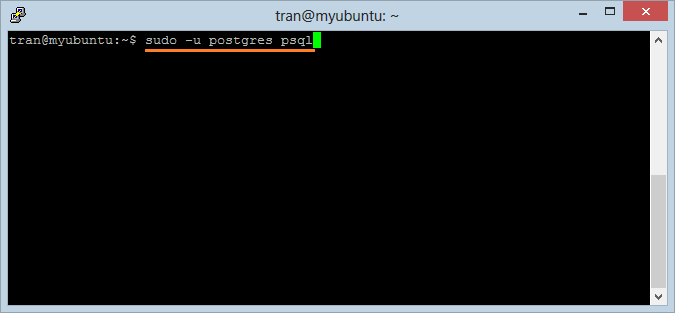
Вы успешно вошли в Postgres:
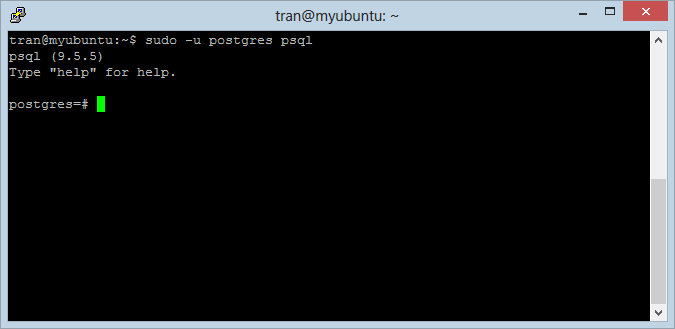
В Postgres, "Postgres" это коренной пользователь (root user), вы можете установить новый пароль для этого пользователя:
ALTER USER postgres PASSWORD 'newpassword';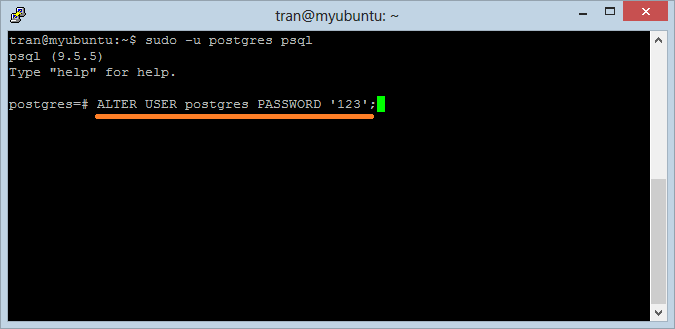
После успешного изменения пароля, вы можете выйти из Postgres используя команду "\q"
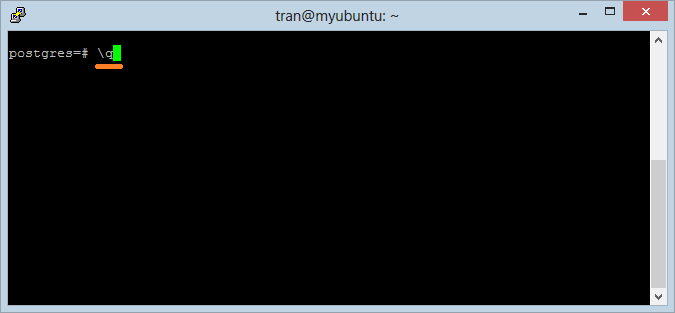
После того, как создан пароль пользователя"Postgres", вы можете войти в Postgres через команду:
psql -U postgres -h localhost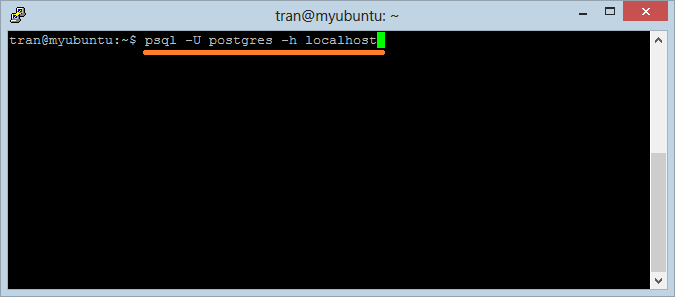
Введите пароль, который вы установили выше
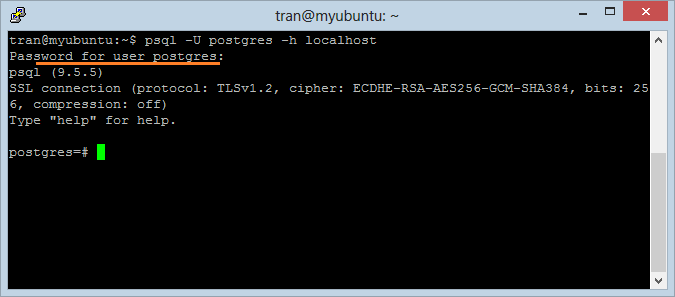
4. Использовать PostGreSQL
Удостоверьтесь, что вы вошли в Postgres как пользователь "postgres".
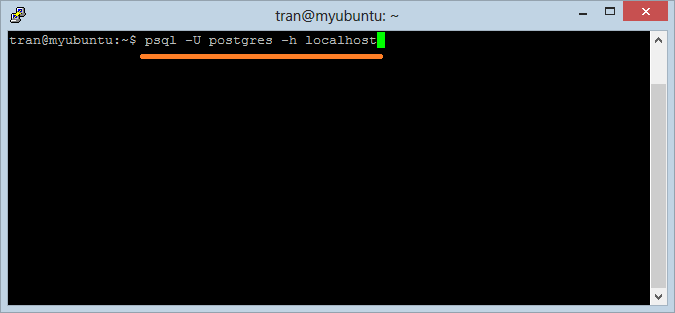
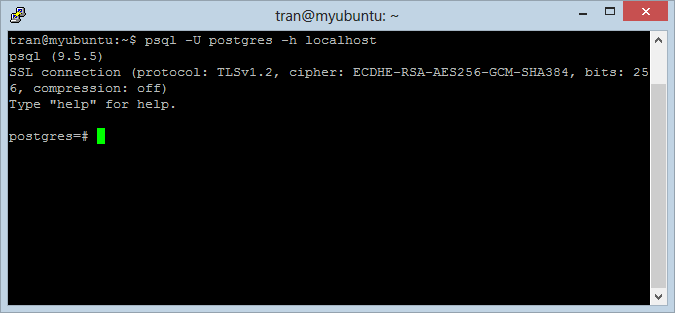
Выполните 3 следующие команды, чтобы создать пользователя, базу данных и дайте все права использования той базы данных для только что созданного пользователя
CREATE USER myuser with PASSWORD '123';
CREATE DATABASE mydb;
GRANT ALL PRIVILEGES ON DATABASE mydb TO myuser;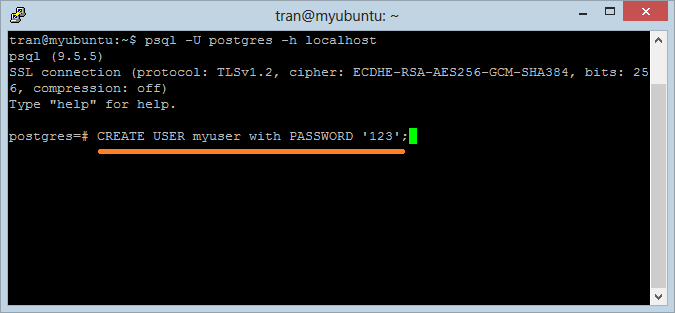
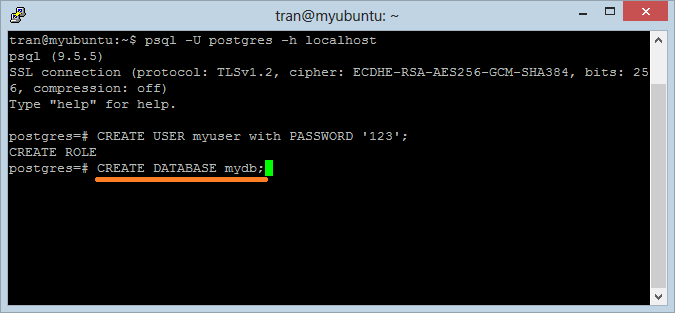
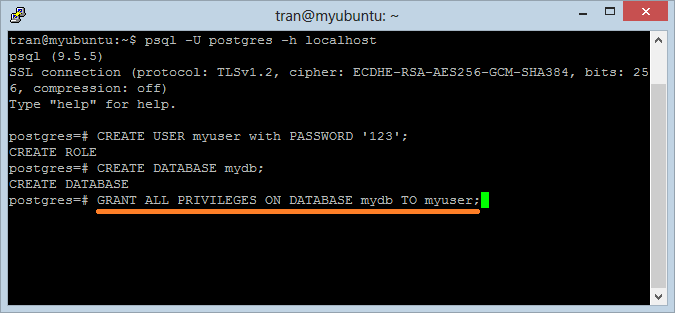
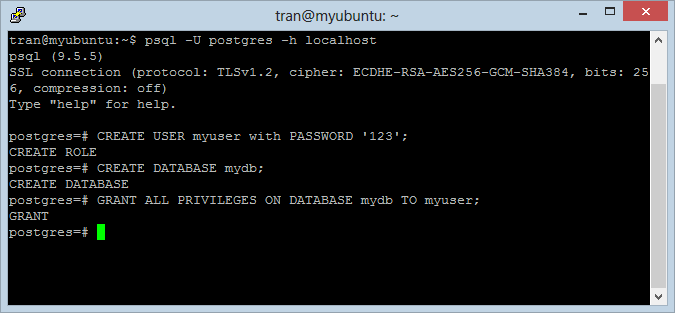
Посмотрите на pgAdmin3
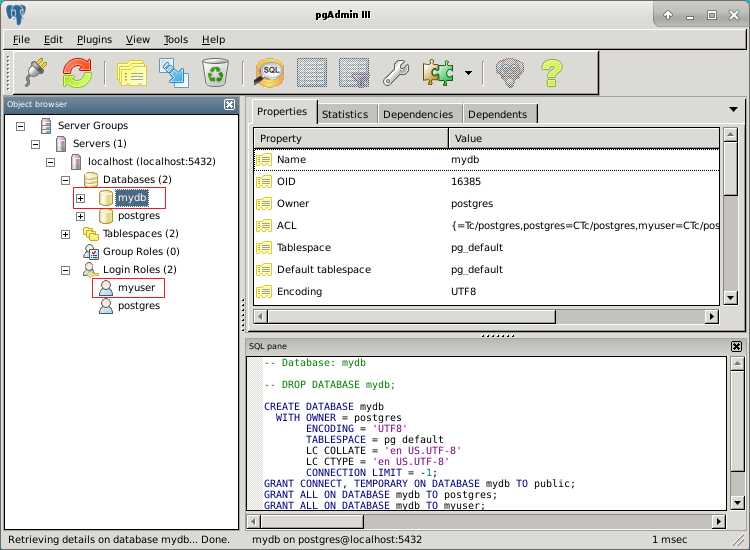
Соединение в базу данных "mydb" c пользователем "myuser"
Выйти из Postgres
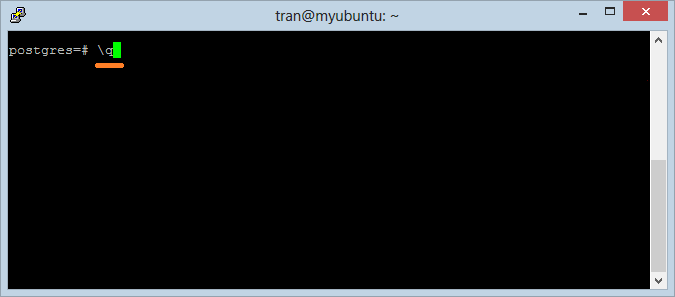
Войти в базу данных "mydb" через пользователя "myuser"
psql -U myuser -h localhost -d mydb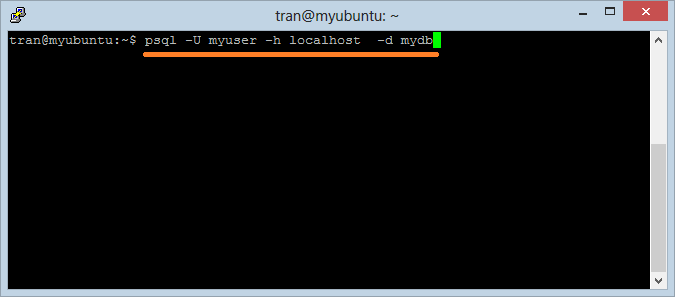
Теперь вы соединены с базой данных "mydb"
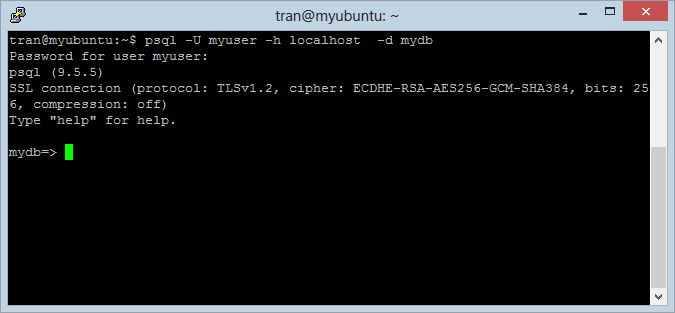
Создать таблицу
-- Create table Account
Create table Account (User_Name varchar(30), Full_Name varchar(64) ) ;
-- Insert 2 row to Account.
Insert into Account(user_name, full_name) values ('gates', 'Bill Gate');
Insert into Account(user_name, full_name) values ('edison', 'Thomas Edison');
-- Query
Select * from Account;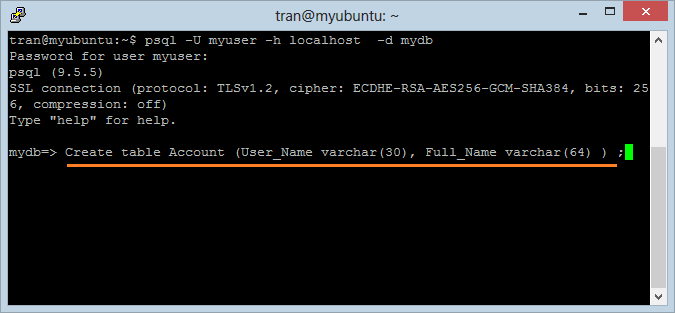
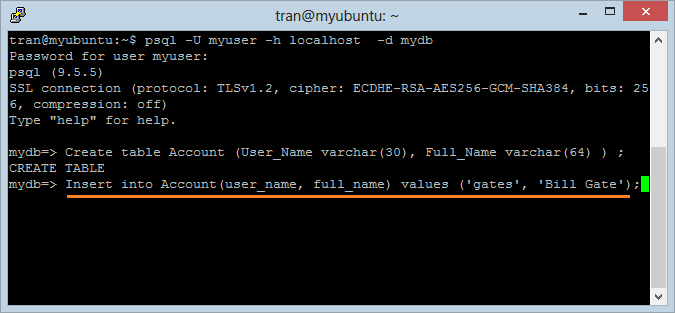
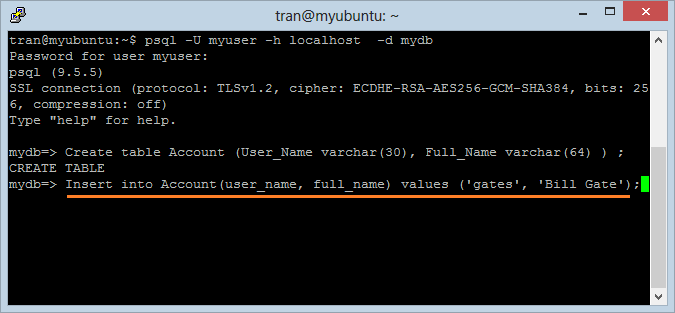
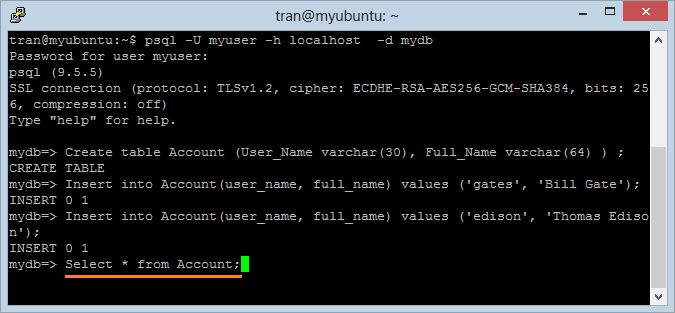
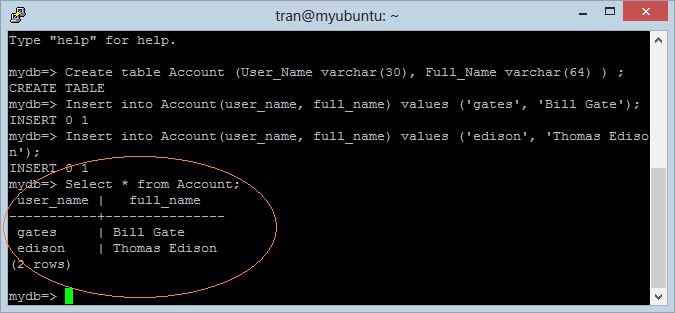
Смотрите на pgAdmin3:
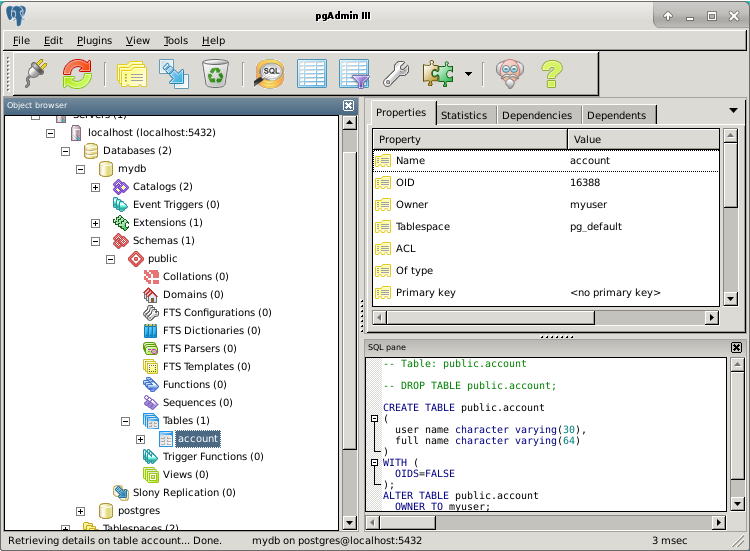
5. Установить pgAdmin
pgAdmin это программное обеспечение, визуальный инструмент помогающий вам работать с базой данных Postgres, вы можете установить его по инструкции ниже:
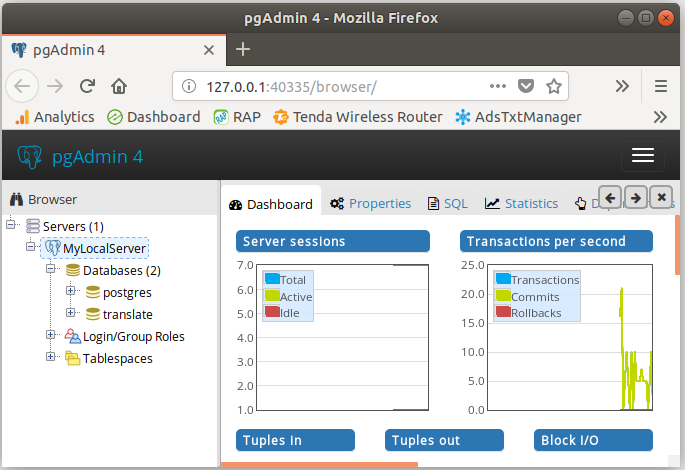
6. Аппендикс: Исправление ошибок
Если вы получаете сообщение об ошибке:
E: The method driver /usr/lib/apt/methods/https could not be found.
N: Is the package apt-transport-https installed?
E: Failed to fetch https://apt.postgresql.org/pub/repos/apt/dists/xenial-pgdg/InRelease
E: Some index files failed to download. They have been ignored, or old ones used instead.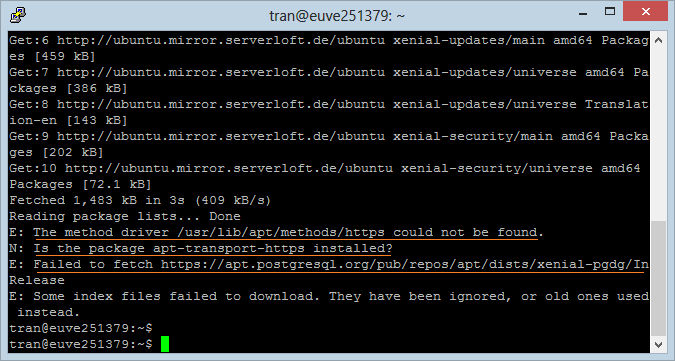
Запустить команду:
sudo apt-get install apt-transport-https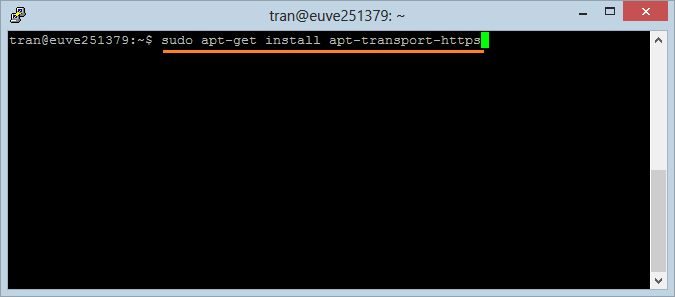
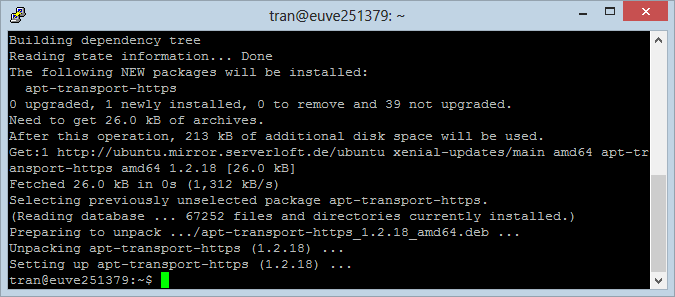
Руководства База данных PostgreSQL
- Установить базу данных PostgreSQL в Windows
- Установить базу данных PostgreSQL в Ubuntu
- Установить базу данных PostgreSQL в Mac OS
- Установите pgAdmin 3, 4 в Ubuntu
- Настройте PostgreSQL для разрешения удаленных подключений
- Резервное копирование и восстановление базы данных PostGres с помощью pgAdmin 4
- Как мне снять все ограничения в базе данных Postgres?
Show More